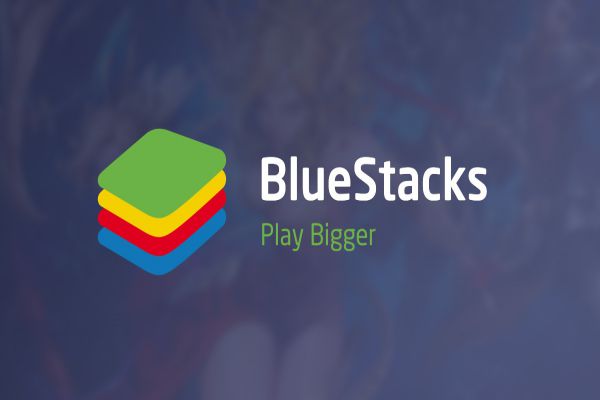Đổi giao diện Win 10 là thủ thuật giúp làm mới hệ điều hành của bạn bằng những chủ đề mới lạ và thú vị. Nếu bạn đã quá nhàm chán với giao diện mặc định của Windows 10 vậy tại sao không thay đổi chúng. Chính vì thế hôm nay Phong thần chiến sẽ hướng dẫn bạn cách đổi giao diện trên Windows 10 cực kỳ dễ dàng mà lại còn siêu đẹp.

Hướng dẫn đổi giao diện win 10 đơn giản nhất
Bước 1: Vào Personalization
Click chuột phải vào màn hình Desktop và chọn Personalization để truy cập vào cài đặt

Hình ảnh hướng dẫn người dùng cài theme cho win 10
Bước 2: Click vào Tab Themes
Click vào Tab Themes trong mục Personalization để truy cập cài đặt

Ngoài ra, người dùng cũng có thể thay đổi một số cài đặt về Related Settings, thông báo trong mục advance sound settings, Desktop icon settings, Mouse pointer Settings để làm mới các giao diện mong muốn trong mục themes.
Bước 3: Chọn Theme Setting
Tiếp tục chọn Theme Settings để xuất hiện các tùy chọn trong menu này giúp người dùng có thể cài theme cho win 10

Hình ảnh hướng dẫn người dùng cài theme cho win 10
Bước 4: Chọn giao diện theo sở thích
Tại menu Change the visuals and sound on your computer người dùng có các tùy chọn cài theme cho win 10 như sau:

Ở tab My Themes người dùng có thể chọn theme tùy chỉnh của mình, hoặc theme đã đồng bộ trước đây trên tài khoản Microsoft
Ở Tab Windows Default Theme người dùng có thể chọn theme mặc định do Microsoft cung cấp. Bao gồm 3 tùy chọn mặc định: Theme windows, theme windows 10 và theme Flowers.
Ở Tab High Contrast Themes, người dùng có 4 tùy chọn theme cho máy tính bao gồm các phiên bản theme chỉ bao gồm 2 màu trắng đen, kết hợp nền xanh chữ trắng, hoặc nền tím chữ vàng, nền đen chữ xanh, tím chữ trắng hoặc chỉ gồm trắng và đen. Những theme này dùng cho máy tính có cấu hình thấp, cài đặt nhằm tối ưu hóa hiệu năng của máy tính đang sử dụng. Người dùng có thể chọn 1 trong các tùy chọn ở trên để cài thêm cho win 10.
Thay đổi giao diện Windows 10 bằng cách tải từ Store
Có thể bạn không biết, nhưng trên Store có rất nhiều bộ giao diện cực kì đẹp và cuốn hút, lại hoàn toàn miễn phí. Trong lúc viết bài này mình cũng tranh thủ tải vài bộ về đặng đổi gió!!!
Để tải các bộ giao diện từ Store bạn thực hiện như sau:
Bước 1: Truy cập vào phần tuỳ chỉnh giao diện trên Win 10, bạn có thể:
- Nhấp chuột phải trên màn hình Desktop và chọn
Personalize. - Bấm
Windows + Iđể mở Settings sau đó nhấp chọn mụcPersonalization.
Bước 2: Tại cửa sổ Settings bạn chọn Themes từ danh mục bên trái, giao diện bên phải bạn nhấp chọn vào mục Get more themes in the Store.
Bước 3: Cửa sổ mới hiện ra, bạn cần đăng nhập tài khoản Microsoft để tải giao diện về. Sau khi đăng nhập, tại giao diện cửa hàng có rất nhiều giao diện khác nhau, bạn nhấp chọn vào bộ theme mình ưng ý.
Bước 4: Cửa sổ giới thiệu thông tin giao diện hiện ra, bạn bấm Get hoặc Install để tiến hành tải bộ giao diện về máy tính.
Bước 5: Sau khi quá trình tải về kết thúc, bạn quay lại cửa sổ Theme Settings và nhấp chọn vào bộ giao diện mới là xong.
Bậy giờ, quay trở lại màn hình chính và tận hưởng bộ giao diện Windows 10 hoàn toàn mới nhé.
Tải các bộ giao diện Win 10 do người dùng khác chia sẻ
Thực ra cách làm này cũng không khác mấy so với cách tải giao diện trên Store. Thay vì tải các bộ theme có sẵn, bạn có thể tải các bộ giao diện do người dùng khác tuỳ biến và chia sẻ lại.
Ưu điểm của phương pháp này là giao diện sáng tạo và đa dạng hơn, nhiều người còn tạo được cả giao diện Windows 7 trên Windows 10.
Mình sẽ có bài chia sẻ các bộ giao diện đẹp cho Windows 10 sau.
Về cách cài, sau khi tải về các bản giao diện được nén sẵn, bạn chỉ việc nhấp đúp vào file đó là giao diện mới sẽ tự động được tích hợp vào máy tính. Cực kì đơn giản.
Lời kết
Giao diện là một phần không thể thiếu để tạo nên vẻ đẹp cho máy tính của bạn, đặc biệt là những bạn muốn thể hiện cá tính.
Hy vọng với cách thay đổi giao diện Windows 10 ở trên, bạn đã có thể tự tay tuỳ biến theo ý thích.
Chúc bạn thành công.